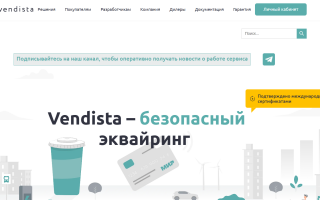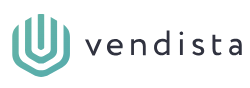
Сейчас терминалы для бесконтактных платежей получили широкое распространение. Они устанавливаются в магазинах, киосках, транспортных средствах и в других местах. Обслуживанием таких точек занимается сервис Vendista. Он работает на рынке довольно давно и имеет много преимуществ. При этом у пользователей часто возникает вопрос, как можно войти в личный кабинет Вендиста (vendista.ru).
Портал Vendista – что это
Это терминал для эквайринга, который используется в разных странах. Помимо России, его можно встретить в Казахстане, Беларуси, Армении. Главной задачей деятельности компании считается обеспечение автоматизированной торговли в различных точках. Среди них стоит выделить магазины, общественный транспорт, АЗС.
Компания специализируется на создании и изготовлении качественной электроники, которая предназначается для телеметрии и бесконтактной оплаты. При этом она обеспечивает полный цикл создания. Все оборудование, которое использует фирма, она разрабатывает сама. При этом речь идет об аппаратной части, прошивке и программном обеспечении. В последнюю категорию входят банковский, серверный, клиентский софт, приложения для смартфонов, ядро EMV. Благодаря этому работа компании не зависит от сторонних разработчиков. К тому же она имеет возможность решать разные задачи и отвечать за все, за исключением банка.
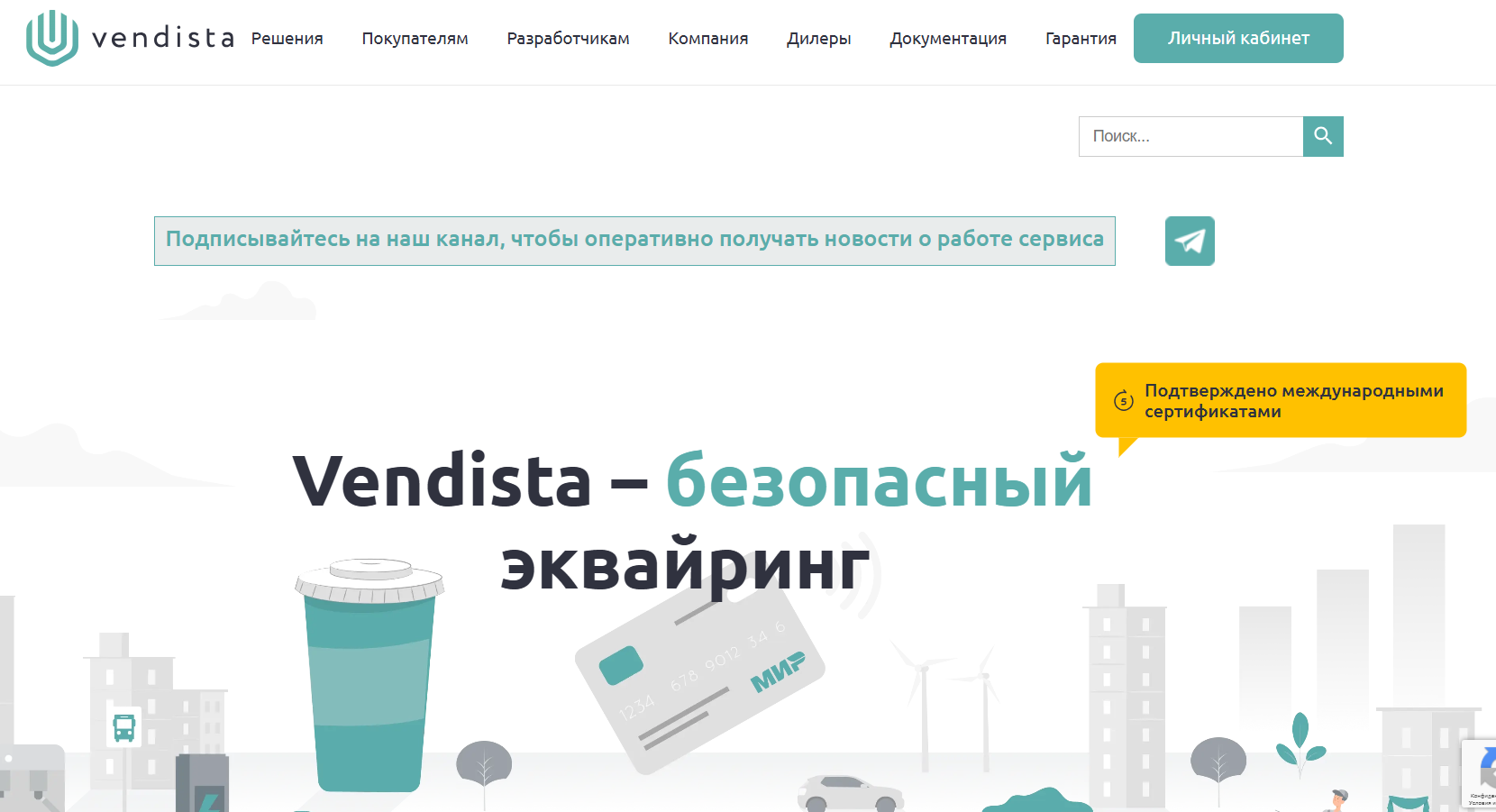
С 2016 года фирма занимается производством приборов телеметрии iFuture. В 2019 году она начала выпускать терминалы бесконтактной оплаты Vendista, которые подходят для зарядных станций, АЗС, транспортных средств, автомоек и других объектов.
Клиенты фирмы могут получить доступ к следующим опциям:
- следить за состоянием терминалов;
- просматривать логи;
- проверять финансовые операции и отменять их;
- менять режим работы;
- формировать сводный отчет по платежам;
- видеть карту всех терминалов;
- создавать заявки в службу техподдержки;
- получать доступ к прошивке, настройкам и перезагрузке устройств;
- привязывать устройства к расчетному счету в банке;
- интегрировать кассу, телеметрию и систему учета 1С;
- контролировать и управлять при помощи API;
- настраивать матрицы;
- менять цены;
- подключать сети Wi-Fi и LTE;
- управлять сразу несколькими терминалами;
- управлять клиентскими счетами;
- использовать систему быстрых платежей при помощи QR-кода;
- принимать участие в программе лояльности.
Инструкция для клиентов
Чтобы воспользоваться функционалом официального сайта компании, клиентам стоит пройти процедуру регистрации и авторизоваться в своей учетной записи.
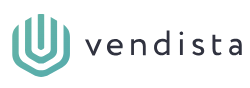
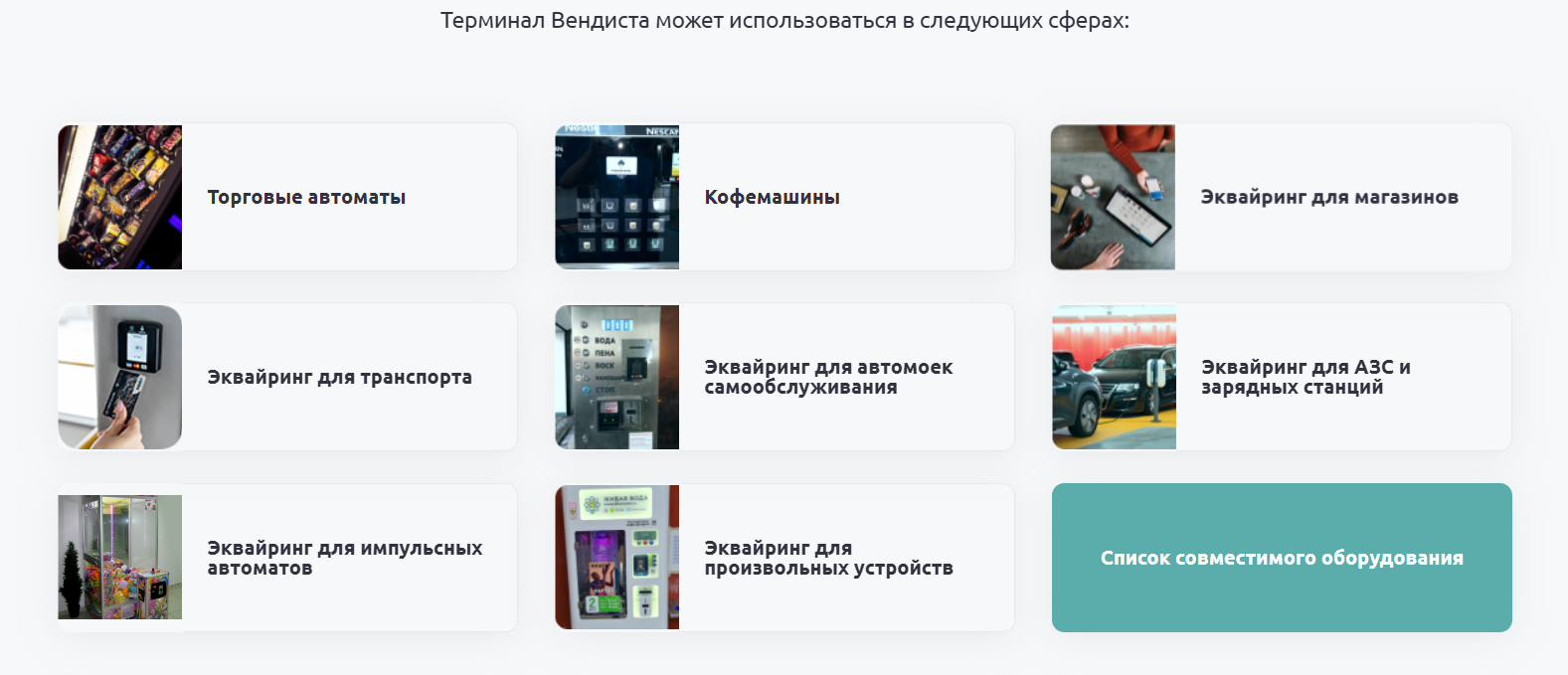
Регистрация на портале
Аккаунт может создать только продавец терминалов. Для получения учетной записи пользователю требуется оставить заявку на официальном сайте фирмы. Представители компании свяжутся с клиентом и изложат ему детали.
Вход на портал
Чтобы войти в профиль, рекомендуется выполнить следующее:
- Зайти на официальный сайт фирмы.
- Кликнуть на изображение человечка при использовании смартфона или на пункт «Личный кабинет» в случае применения десктопной версии портала.
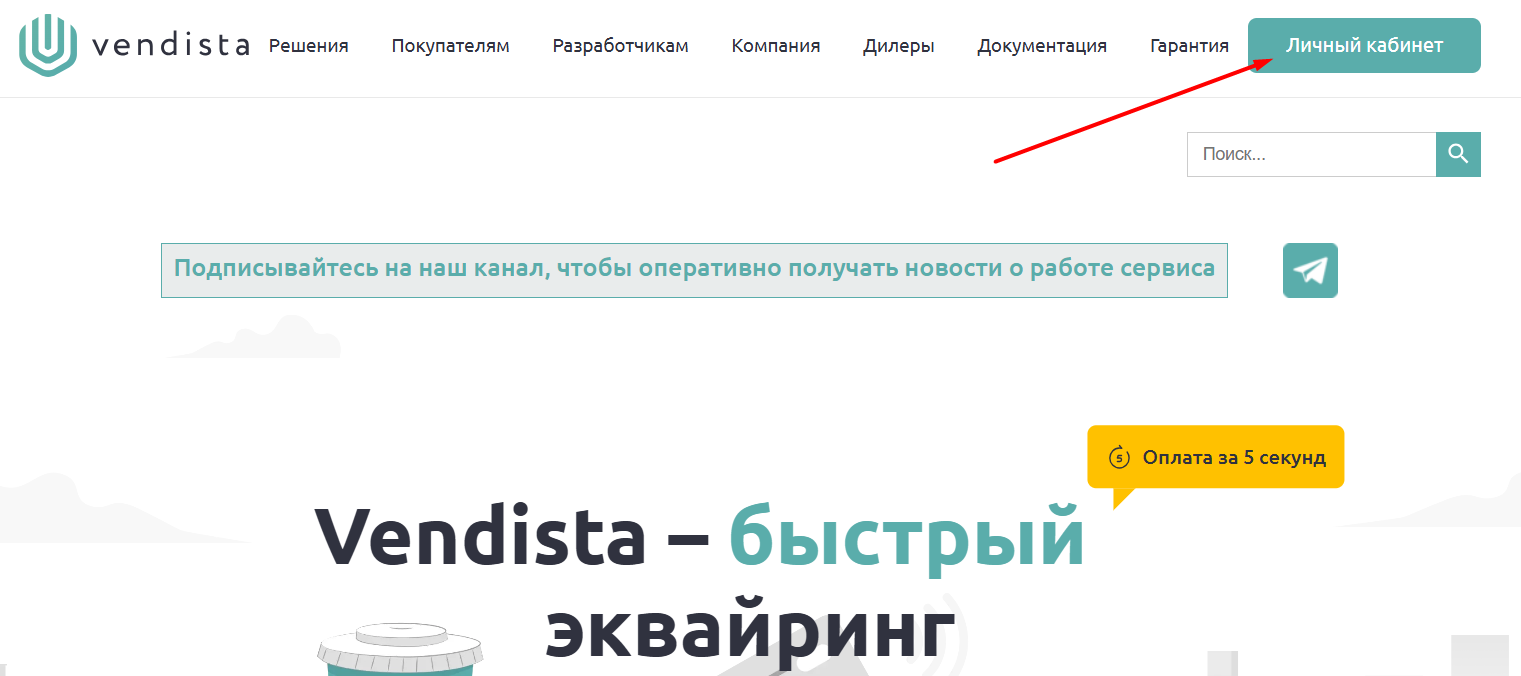
- На новой странице ввести логин и пароль, выданные сотрудниками фирмы.
- Кликнуть на пункт «Войти».
Также авторизоваться в системе удастся и напрямую. Для этого рекомендуется выполнить следующее:
- Перейти по ссылке https://p.vendista.ru/Auth/Login?ReturnUrl=%2F.
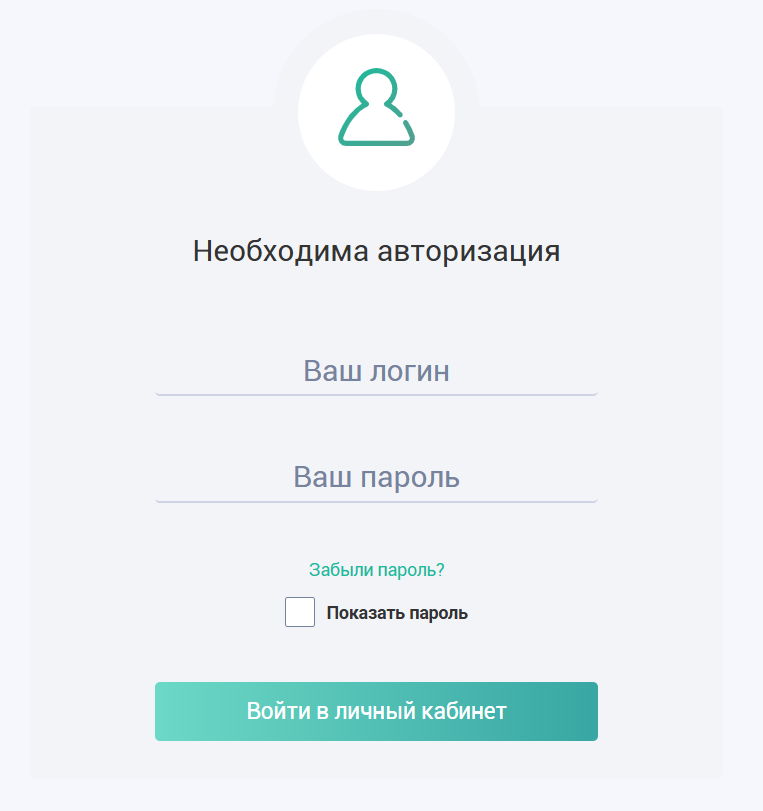
- После загрузки заявки ввести логин и пароль.
- Нажать на строку «Войти».
Доступные действия на портале
После входа в свой профиль пользователю требуется кликнуть на раздел «Карандаш». Тут стоит ввести реквизиты для заключения соглашения. Большая часть строк уже заполнится информацией их ФНС. Ее требуется проверить и добавить оставшиеся сведения.
После заполнения всех данных возле названия закладки отобразится зеленая галочка. Когда она появится на всех вкладках, активируется пункт «Отправить заявку в банк».
На следующем этапе пользователю следует зайти в раздел «Основные данные» и выбрать банк-эквайер, к которому нужно подключиться. Там рекомендуется обозначить свой вид деятельности. Если он отсутствует в перечне, стоит выбрать раздел «Другое» и указать, за что будут поступать платежи на терминале. После этого отобразится информация о сумме комиссии, которая будет взиматься за все успешные платежи.
Стоит отметить, что после подписания документов на обслуживание ряд финансовых организаций требует процедуру идентификации клиента на основании 115-ФЗ. Она может проводиться через видеозвонок. Иногда требуется лично посетить отделение банка.
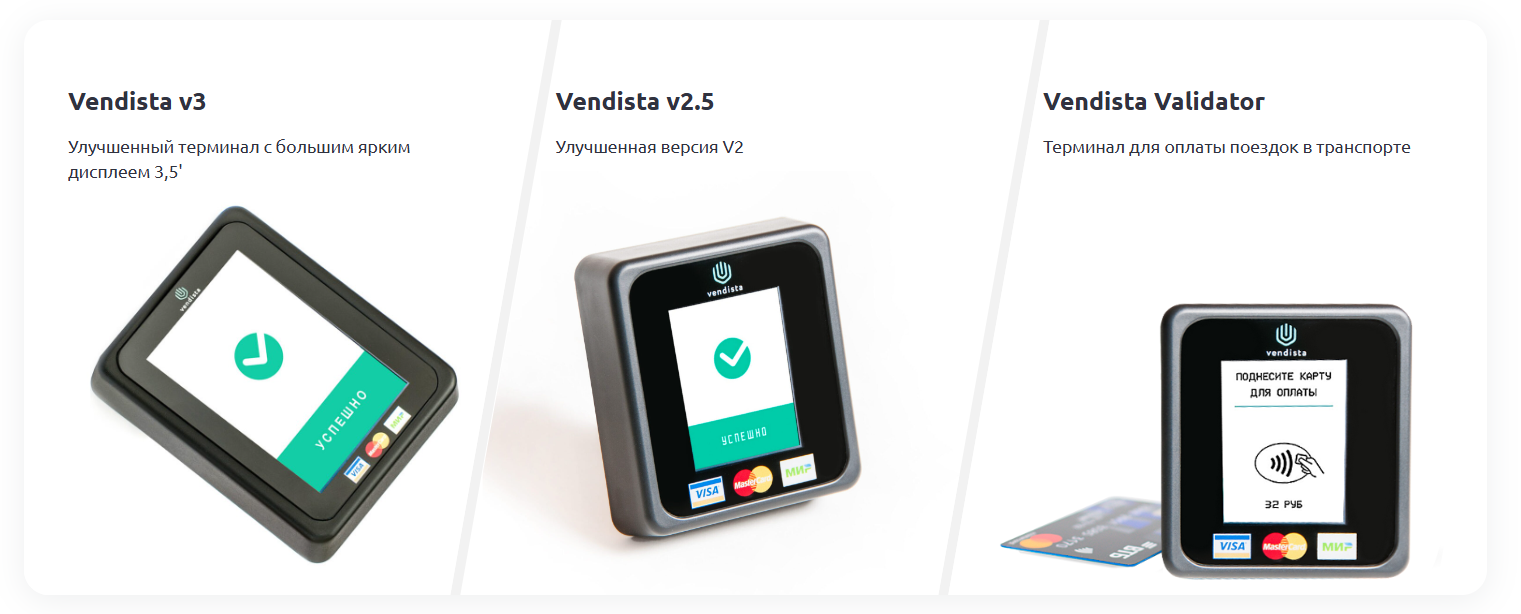
После заполнения всей информации следует кликнуть на пункт «Сохранить и продолжить». Он располагается в нижней части страницы. Это даст возможность перейти в следующий раздел. Стоит отметить, что все вкладки требуется заполнять по очереди. При этом внесенные изменения следует сохранять.
В закладке «Данные директора» стоит нажать на кнопку «Загрузить». При этом все реквизиты паспорта автоматически заполнятся. Если этого не случилось, значит, скан-копия имеет низкое качество и ее требуется заменить. Если такой возможности нет, поля следует заполнить вручную. Однако важно учитывать, что банк может отклонить такую заявку.
В закладке «Договор аренды» стоит загрузить актуальный документ в раздел «Торговая площадь». Это станет основанием для установки терминалов. Загружать документ следует в формате PDF. В нем должны присутствовать дата и номер соглашения, адрес объекта, срок действия договора. Также важно, чтобы бумага включала реквизиты стороны, печать и подпись.
В разделе «Расчетный счет» нужно указать банковские реквизиты. Причем речь идет только о данных юридического лица. Применение расчетного счета физического лица запрещено. Пользователю следует указать номер и БИК. Остальные сведения заполняются автоматическим образом. На следующем этапе рекомендуется кликнуть на пункт «Сохранить и продолжить».
Если впоследствии понадобится поменять расчетный счет, стоит создать заявку. Для этого следует воспользоваться ссылкой https://p.vendista.ru/tickets. После подписания документов изменения применятся в течение 10 рабочих дней.
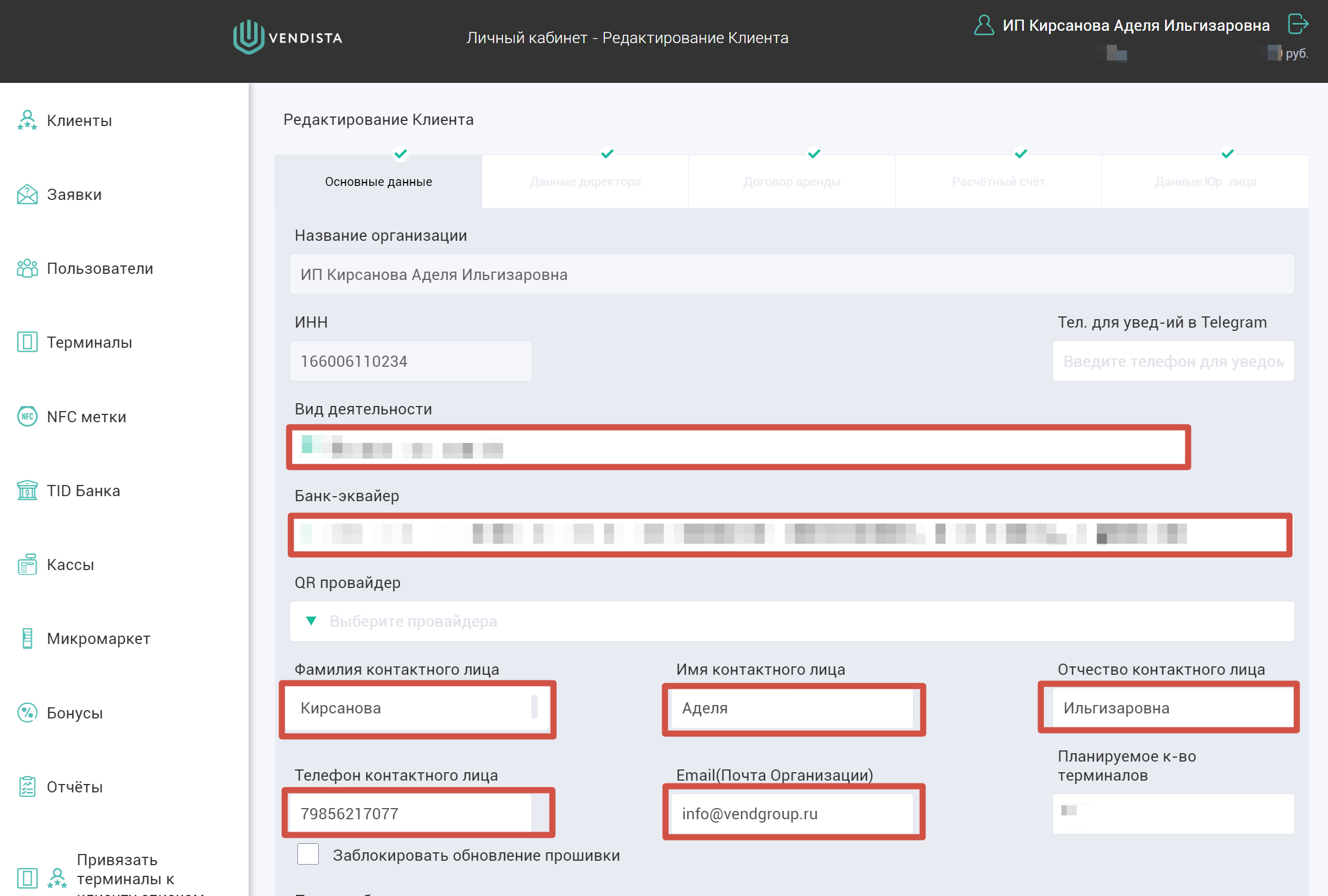
В меню «Данные юридического лица» все поля заполнятся автоматическим образом. Исключением считается только строка «ОКВЭД». Ее следует оставить пустой. Заполненную информацию требуется проверить и кликнуть на пункт «Сохранить и продолжить».
Чтобы получить PDF документ в закладке «Оферта», следует кликнуть на пункт «Сформировать и скачать». Документ автоматически заполнится на основе сведений, которые были предоставлены о своей компании. Чтобы закончить процедуру, следует распечатать документ, поставить на него печать и подпись, после чего отсканировать в формате PDF. Затем рекомендуется кликнуть на пункт «Загрузить» и выбрать отсканированный объект.
В конце следует сгенерировать, скачать, распечатать, отсканировать и загрузить Согласие на обработку персональных данных. Оно должно быть подготовлено в тот же момент, что и оферта. После окончания этого этапа документы будут направлены в банк. На рассмотрение уходит 1-2 недели. После этого придет решение на электронную почту. Затем в профиле появятся TID банка. Их следует связать со своими терминалами и приступить к работе.
Vendista специализируется на обслуживании терминалов для бесконтактной оплаты. При этом у компании есть свой собственный сайт. Чтобы получить доступ к его возможностям, рекомендуется пройти процедуру регистрации и войти в аккаунт.